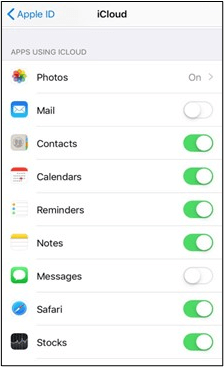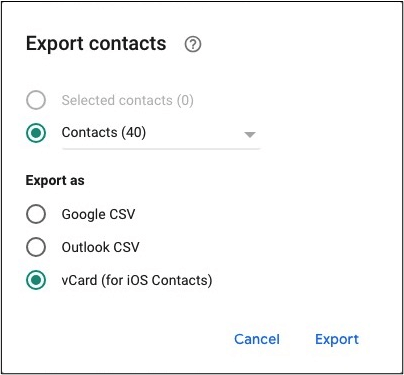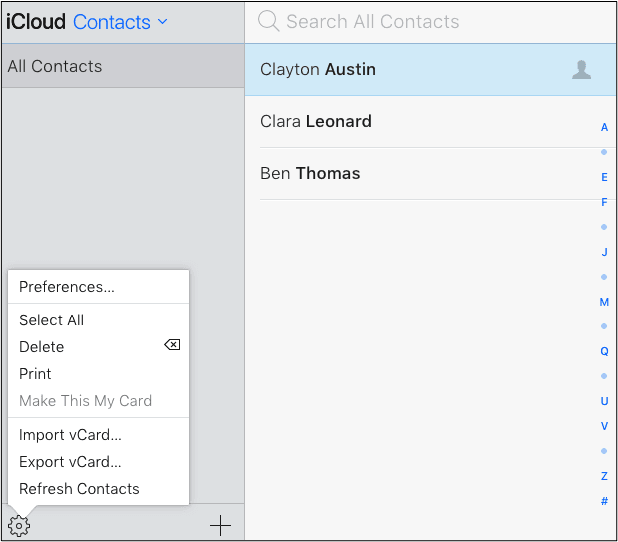Zusammenfassung:
Entdecken Sie, wie Sie Google Mail-Kontakte auf iCloud übertragen können. Hier sind die Schritte, um Ihre Kontakte unter einer synchronisierten Plattform zu sichern.
- Hauptinhalt:
-
Was Sie vor dem Kopieren von Gmail-Kontakten in iCloud benötigen
-
Verschieben von Kontakten von Google Mail zu iCloud auf dem Computer
-
Übertragen von Gmail-Kontakten auf iCloud auf dem iPhone
-
Bonus: Verschieben von Kontakten aus einer Gmail-Gruppe in eine iCloud-Gruppe
- FAQs
- 1. Wie verschiebe ich alle meine Kontakte auf meinem iPhone in die iCloud?
- 2. Warum werden alle meine Kontakte nicht in iCloud angezeigt?
- 3. Warum fehlen einige meiner iPhone-Kontakte in iCloud?
- Die Quintessenz
Die Verwaltung von Kontakten ist für eine nahtlose Kommunikation über verschiedene Plattformen hinweg unerlässlich.
Wenn Sie Google Mail-Kontakte in iCloud übertragen möchten, können Sie die Integration von iCloud in das Apple-Ökosystem nutzen. Es kann Ihre Kontakte unter einer synchronisierten Plattform synchronisieren und sicherstellen, dass sie auf allen iCloud-fähigen Geräten leicht zugänglich sind. Im Folgenden finden Sie Möglichkeiten, wie Sie Ihre Kontakte über verschiedene Plattformen hinweg gemeinsam nutzen können.
Was Sie vor dem Kopieren von Gmail-Kontakten in iCloud benötigen
Die Übertragung von Google Mail-Kontakten auf iCloud ist ein wertvolles Unterfangen. Es bietet eine verbesserte Organisation und Zugänglichkeit in unseren digitalen Interaktionen. Sie müssen jedoch einige Punkte beachten, bevor Sie Ihre Gmail-Kontakte auf iCloud übertragen.
-
Empfehlung
- 1. Stellen Sie sicher, dass Sie auf Ihr Google Mail-Konto mit den zu übertragenden Kontakten zugreifen können.
- 2. Sie müssen auf Ihren iCloud-Account zugreifen, bevor Sie Kontakte auf ein iPhone übertragen können.
- 3. Eine stabile Internetverbindung kann eine reibungslose Übertragung aller Kontakte gewährleisten.
- 4. Stellen Sie sicher, dass Sie Ihre Kontakte vor dem Übertragen sichern.
Verschieben von Kontakten von Google Mail zu iCloud auf dem Computer
Es gibt mehrere Möglichkeiten, Kontakte aus Google Mail auf das iPhone 13, 14 oder 15 zu importieren. EaseUS MobiMover ist ein vielseitiges Drittanbieter-Tool, das die Dateiübertragung zwischen Geräten vereinfacht. Es bietet eine nahtlose Erfahrung für das Verschieben verschiedener Datentypen zwischen verschiedenen Geräten.
In diesem Fall ermöglichen die neuesten Funktionen den Nutzern, Dateien zwischen Google Drive und iCloud zu übertragen. Nachdem sie sich bei ihrem iCloud-Konto angemeldet haben, können sie Dateien direkt aus iCloud importieren und exportieren.
-
Nahtlose Übertragung: Seine neueste Funktion, die Übertragung von Kontakten direkt von iCloud zu Gmail, wird bald veröffentlicht. MobiMover ermöglicht es Benutzern, Dateien wie Kontakte mühelos zu übertragen.
-
Direkter Import/Export aus iCloud: Bei Bedarf ermöglicht EaseUS MobiMover auch den Import und Export von iCloud-Kontakten im CSV-Format. Damit entfällt die Notwendigkeit, Dokumente manuell auszuwählen und hochzuladen.
-
Vielseitige Dateiübertragungsoptionen: Es unterstützt die Übertragung verschiedener Datentypen. Dank dieser Vielseitigkeit können Benutzer ihre Dateien effizient verwalten und Daten über verschiedene Plattformen hinweg konsolidieren.
-
Effiziente Datenmigration: EaseUS MobiMover erleichtert effiziente Datenmigrationsprozesse. Benutzer können ihre Kontakte mit diesem Tool einfach von Gmail zu iCloud verschieben, und seine zuverlässige Leistung gewährleistet, dass die Kontakte genau und sicher übertragen werden.
Übertragen von Gmail-Kontakten auf iCloud auf dem iPhone
Die Verwaltung von Kontakten ist wichtig, um in Verbindung zu bleiben. Im Apple-Ökosystem sind iCloud und Google Mail nahtlos integriert. Sie können Ihre Kontakte von Google Mail mit iCloud verbinden, um einen einfachen Zugriff auf Ihre Kontaktinformationen zu gewährleisten. Dieser Prozess ermöglicht einen reibungslosen Übergang, wobei die Integrität Ihrer Kontaktdaten erhalten bleibt.
Befolgen Sie diese Schritte, um Google Mail-Kontakte auf einem iPhone mit der integrierten Funktion des Geräts in iCloud zu übertragen.
Schritt 1. Öffnen Sie Ihre iPhone-Einstellungen. Tippen Sie auf"Mail".
Schritt 2. Wählen Sie"Konten" und dann"Google". Melden Sie sich mit Ihrem Gmail-Account an. Aktivieren Sie "Google Mail-Kontakte", um die Google Mail-Kontakte mit dem iPhone zu synchronisieren.
![bei einem Google Mail-Konto anmelden]()
Schritt 3. Öffnen Sie das Hauptmenü Einstellungen. Tippen Sie auf Ihren Namen. Wählen Sie"iCloud" und melden Sie sich an.
Schritt 4. Aktivieren Sie dieKontakte-Synchronisierung für Kontakte. Sobald die Synchronisierung von Google- und iCloud-Kontakten aktiviert ist, werden Ihre Google Mail-Kontakte in den Kontakten Ihres iPhone angezeigt.
![Kontakte synchronisieren iphone aktivieren]()
Schritt 5. Wählen Sie"Gruppen" in der oberen linken Ecke. Stellen Sie sicher, dass sowohl"Alle Kontakte" unter iCloud als auch Ihr Gmail-Konto ausgewählt sind.
Schritt 6. Tippen Sie auf"Fertig", um alle Kontakte aus beiden Konten in einer Liste zusammenzufassen. Nach ein paar Augenblicken sollten Ihre Gmail-Kontakte mit iCloud synchronisiert werden.
Schritt 7. Um den Fortschritt zu überprüfen, gehen Sie zu"Einstellungen" > [Ihr Name] >"iCloud". Stellen Sie sicher, dass die Kontakte aktiviert sind.
Bonus: Verschieben von Kontakten aus einer Gmail-Gruppe in eine iCloud-Gruppe
Die Gruppierung von Kontakten bietet eine bessere Organisation und einen einfacheren Zugriff auf Daten. Das Verschieben von Google Mail-Kontakten in eine iCloud-Gruppe ist wichtig, um den Komfort und die Effizienz Ihres Kontaktmanagementsystems zu erkennen. Sie können Kontakte aus einer Gmail-Gruppe in eine iCloud-Gruppe übertragen. Dies vereinfacht die Kommunikation und steigert die Produktivität durch schnellen Zugriff.
Das Verschieben von Kontakten aus einer Google Mail-Gruppe in eine iCloud-Gruppe erfordert einige Schritte:
Schritt 1. Melden Sie sich bei Ihrem Gmail-Konto an. Öffnen Sie Ihre Gmail Kontakte.
Schritt 2. Wählen Sie die Gruppe aus, die die Kontakte enthält, die Sie in iCloud verschieben möchten.
Schritt 3. Klicken Sie auf das Dropdown-Menü"Mehr" und wählen Sie"Exportieren...". Wählen Sie das Format zum Exportieren Ihrer Kontakte.
Schritt 4. Wählen Sie"vCard-Format", weil es mit Gmail und iCloud kompatibel ist. Mit den Anweisungen auf dem Bildschirm können Sie die exportierte Kontaktdatei auf Ihren Computer herunterladen.
![vcard-Format wählen]()
Schritt 5. Öffnen Sie einen Webbrowser und rufen Sie die iCloud-Website auf. Melden Sie sich bei iCloud an.
Schritt 6. Klicken Sie auf"Kontakte" und wählen Sie"vCard importieren...". Es öffnet sich der Ort, an dem Sie die exportierte Kontaktdatei aus Google Mail gespeichert haben.
![vcard importieren]()
Schritt 7. Klicken Sie auf"Öffnen", um die Kontakte in iCloud zu importieren. Die Kontakte werden nun in Ihrer iCloud-Kontaktliste angezeigt.
Schritt 8. Öffnen Sie Ihre iPhone-Kontakte. Überprüfen Sie, ob die Gmail-Gruppenkontakte erfolgreich auf iCloud übertragen wurden.
Schritt 9. Wenn Sie die übertragenen Kontakte in einer bestimmten iCloud-Gruppe organisieren möchten:
- Öffnen Sie die App "Kontakte" auf Ihrem iPhone.
- Wählen Sie die Kontakte aus, die Sie zusammenfassen möchten.
- Tippen Sie auf"Gruppen".
- Wählen Sie die iCloud-Gruppe, in der Sie die Kontakte ablegen möchten.
FAQs
Auf der Suche nach Möglichkeiten, wie man Kontakte von Google Mail auf das iPhone 13/14/15 importiert, sind Sie vielleicht verwirrt. Hier sind einige Einblicke, um Ihnen zu helfen.
1. Wie verschiebe ich alle meine Kontakte auf meinem iPhone in die iCloud?
Befolgen Sie diese Schritte, um alle Ihre Kontakte auf Ihrem iPhone in iCloud zu verschieben:
Schritt 1. Öffnen Sie die iPhone-Einstellungen.
Schritt 2. Klicken Sie auf Ihren Namen, um die Einstellungen Ihrer Apple ID zu öffnen.
Schritt 3. Wählen Sie"iCloud".
Schritt 4. Schalten Sie"Kontakte" ein, um die iCloud-Synchronisierung für Kontakte zu aktivieren. Ihre Kontakte werden mit iCloud synchronisiert.
2. Warum werden alle meine Kontakte nicht in iCloud angezeigt?
Die folgenden Gründe könnten erklären, warum Ihre iPhone-Kontakte nicht synchronisiert werden.
Schritt 1. Wenn die Synchronisierung Ihrer iCloud-Kontakte deaktiviert ist.
Schritt 2. Ihre Kontakte sind in einem anderen Konto gespeichert
Schritt 3. Wenn Sie bei iCloud mit einer anderen Apple ID angemeldet sind.
3. Warum fehlen einige meiner iPhone-Kontakte in iCloud?
Befolgen Sie diese Schritte zur Fehlerbehebung, wenn einige Ihrer iPhone-Kontakte in iCloud fehlen:
Schritt 1. Prüfen Sie, ob die fehlenden Kontakte in einem anderen Konto gespeichert sind. Passen Sie Ihre Synchronisierungseinstellungen an, um sicherzustellen, dass die Kontakte aus allen Konten in iCloud enthalten sind.
Schritt 2. Stellen Sie sicher, dass die iCloud-Synchronisierung für Kontakte auf Ihrem iPhone aktiviert ist. Schalten Sie die Synchronisierung für"Kontakte" ein.
Schritt 3. Starten Sie Ihr iPhone neu. Überprüfen Sie, ob die fehlenden Kontakte in iCloud erscheinen.
Die Quintessenz
Die Übertragung von Gmail-Kontakten auf iCloud bietet die Synchronisierung von Kontakten auf verschiedenen Plattformen. Dieser Artikel beschreibt Schritt für Schritt den Prozess der Übertragung von Gmail-Kontakten auf iCloud.
Wer jedoch eine optimierte und umfassende Lösung sucht, sollte EaseUS MobiMover in Betracht ziehen. Sein neuester Funktionsumfang verspricht eine mühelose Dateiübertragung zwischen Google Drive und iCloud. Zum Beispiel können Sie damit auch iPhone-Kontakte zu Google Mail übertragen.
Außerdem gewährleistet die Synchronisierung Ihrer Google Mail-Kontakte mit iCloud die Zugänglichkeit und Kontinuität auf allen Ihren Apple-Geräten.